データを利用する(データフォルダ)
本機のデータはデータフォルダで管理されています。各機能でデータを作成したり、メールやインターネットでデータを入手すると、自動的に該当するフォルダへ保存されます。
データフォルダについて
データフォルダでは、次の種類別にフォルダが表示されます。
| フォルダの種類 | 表示されるファイル | |
|---|---|---|
| 写真 | 本機のカメラで撮影した静止画が表示されます。 | |
| 画像 | 絵文字、その他の静止画ファイルが表示されます。 | |
| 音楽 | 音楽、効果音のファイルが表示されます。 音楽の再生について詳しくは、「音楽を再生する」を参照してください。 |
|
| 動画 | 本機のビデオカメラで撮影した動画や、その他の動画ファイルが表示されます。 動画の再生について詳しくは、「動画を再生する」を参照してください。 |
|
| 書類 | テキストファイルなどのドキュメントファイルが表示されます。 | |
| その他 | その他のデータが表示されます。 Bluetooth®通信などで受信した電話帳、メモ帳などのデータが表示されます。 |
|
| ユーザーフォルダ | ユーザーフォルダが表示されます。 |
ファイルを確認する


 データ
データ

データフォルダ画面が表示されます。
 フォルダの種類を選択
フォルダの種類を選択

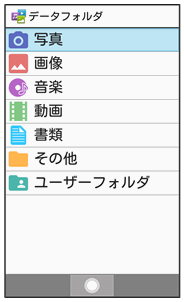
ファイル一覧画面が表示されます。
- 表示方法が「フォルダ一覧」のとき、またはユーザーフォルダと操作したときは、表示されたフォルダ/ユーザーフォルダを選択し、
 (開く)と操作します。
(開く)と操作します。
 ファイルを選択
ファイルを選択
 (表示)
(表示)
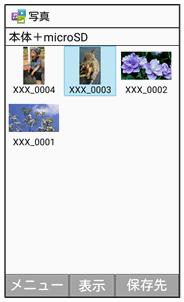
ファイルが表示(再生)されます(ファイル表示画面)。
 /
/ を押すと次の画像/前の画像を表示できます。また、
を押すと次の画像/前の画像を表示できます。また、 (回転)を押すと画像を右に90度ずつ回転できます。
(回転)を押すと画像を右に90度ずつ回転できます。- 画像表示中に
 (拡大)を押すと画像が拡大されます。
(拡大)を押すと画像が拡大されます。 を押すと元のファイル表示画面に戻ります。
を押すと元のファイル表示画面に戻ります。 - 確認画面が表示されたときは、画面に従って操作してください。
 データフォルダ利用時の操作
データフォルダ利用時の操作
表示するデータの保存先を切り替える
 ファイル一覧画面で
ファイル一覧画面で (保存先)
(保存先) 本体+microSD/本体/microSD
本体+microSD/本体/microSD
- 「ユーザーフォルダ」のファイル一覧画面以外で切り替えることができます。
ファイルの表示方法を変更する
 ファイル一覧画面で
ファイル一覧画面で (メニュー)
(メニュー) 表示切替
表示切替 リスト/グリッド/プレビュー
リスト/グリッド/プレビュー
- プレビューは、「写真」/「画像」のファイル一覧画面で変更できます。
コンテンツ一覧/フォルダ一覧表示を切り替える
 ファイル一覧画面で
ファイル一覧画面で (メニュー)
(メニュー) フォルダ一覧/コンテンツ一覧
フォルダ一覧/コンテンツ一覧
- 「ユーザーフォルダ」のファイル一覧画面以外で変更できます。
ファイルをメール添付/赤外線/Bluetooth®通信などで送信する
 ファイル一覧画面で送信したいファイルを選択/ファイル表示画面で送信したいファイルを表示
ファイル一覧画面で送信したいファイルを選択/ファイル表示画面で送信したいファイルを表示
 (メニュー)
(メニュー) 送信
送信 メール添付/赤外線送信/Bluetooth送信/すべて表示
メール添付/赤外線送信/Bluetooth送信/すべて表示 画面に従って操作
画面に従って操作
- すべて表示と操作したときは、送信に対応した機能がすべて表示されます。
- 確認画面が表示されたときは、画面に従って操作してください。
ファイルを移動/コピーする
 ファイル一覧画面で
ファイル一覧画面で (メニュー)
(メニュー) 移動・コピー
移動・コピー microSDへ移動/microSDへコピー/本体へ移動/本体へコピー/ユーザーフォルダへ移動/ユーザーフォルダへコピー
microSDへ移動/microSDへコピー/本体へ移動/本体へコピー/ユーザーフォルダへ移動/ユーザーフォルダへコピー 移動/コピーするファイルを選択
移動/コピーするファイルを選択
 (
( 表示)
表示)
 (移動/コピー)
(移動/コピー)
- ユーザーフォルダへ移動/コピーする場合は、移動/コピー先のフォルダを選択

 と操作します。
と操作します。 - 移動/コピーするファイルを選択

 と操作するたびに、選択(
と操作するたびに、選択( )/解除(
)/解除( )が切り替わります。
)が切り替わります。 - フォルダ(ユーザーフォルダ内で任意に作成したフォルダを含む)そのものを移動/コピーすることはできません。ファイルごとに移動/コピーを行ってください。
ファイルを1件削除する
 ファイル一覧画面で削除するファイルを選択
ファイル一覧画面で削除するファイルを選択
 (メニュー)
(メニュー) 1件削除
1件削除 はい
はい
- ファイル表示画面で
 (メニュー)
(メニュー) 削除
削除 はいと操作してもファイルを削除できます。
はいと操作してもファイルを削除できます。
ファイルを選択して削除する
 ファイル一覧画面で
ファイル一覧画面で (メニュー)
(メニュー) 選択削除
選択削除 削除するファイルを選択
削除するファイルを選択
 (
( 表示)
表示)
 (削除)
(削除) はい
はい
- ファイルを選択

 と操作するたびに、選択(
と操作するたびに、選択( )/解除(
)/解除( )が切り替わります。
)が切り替わります。 - ファイル選択時に
 (メニュー)
(メニュー) 全選択/全解除と操作すると、ファイル一覧画面のすべてのファイルを選択(
全選択/全解除と操作すると、ファイル一覧画面のすべてのファイルを選択( )/解除(
)/解除( )できます。
)できます。
フォルダを削除する
 ファイル一覧画面で削除するフォルダを選択
ファイル一覧画面で削除するフォルダを選択
 (メニュー)
(メニュー) 削除
削除 はい
はい
- ファイル一覧画面の表示をフォルダ一覧に設定しているときのみ操作できます。
- フォルダ内のファイルも削除されます。
ファイル/フォルダを並び替える
 ファイル一覧画面で
ファイル一覧画面で (メニュー)
(メニュー) ソート
ソート 並べ替え方法を選択
並べ替え方法を選択

ファイルを電話帳や壁紙に設定する
 ファイル一覧画面で設定したいファイルを選択/ファイル表示画面で設定したいファイルを表示
ファイル一覧画面で設定したいファイルを選択/ファイル表示画面で設定したいファイルを表示
 (メニュー)
(メニュー) 画像を登録
画像を登録 電話帳/壁紙
電話帳/壁紙 画面に従って操作
画面に従って操作
ファイルを音声着信音や通知音に設定する
 ファイル一覧画面で設定したい音楽ファイルを選択
ファイル一覧画面で設定したい音楽ファイルを選択
 (メニュー)
(メニュー) 登録
登録 音声着信音/通知音
音声着信音/通知音
メモリの使用状況を表示する
 ファイル一覧画面で
ファイル一覧画面で (メニュー)
(メニュー) メモリ使用状況
メモリ使用状況
- 詳しくは、「ストレージに関する設定」を参照してください。
ファイルの詳細情報を表示する
 ファイル一覧画面で詳細情報を表示したいファイルを選択
ファイル一覧画面で詳細情報を表示したいファイルを選択
 (メニュー)
(メニュー) 詳細情報
詳細情報
- 写真や画像、動画は、ファイル表示画面で詳細情報を表示したいファイルを表示

 (メニュー)
(メニュー) 詳細情報と操作しても表示できます。
詳細情報と操作しても表示できます。
ステータスバーやソフトキーを非表示にする
 ファイル表示画面で
ファイル表示画面で (メニュー)
(メニュー) 全画面表示切替(文字キー)
全画面表示切替(文字キー)
画像が明るいときにくっきりと表示する
 ファイル表示画面で
ファイル表示画面で (メニュー)
(メニュー) 設定
設定 シャープネス(
シャープネス( 表示)
表示)
- シャープネスと操作するたびに、有効(
 )/無効(
)/無効( )が切り替わります。
)が切り替わります。
ユーザーフォルダのフォルダ名を変更する
 データフォルダ画面でユーザーフォルダ
データフォルダ画面でユーザーフォルダ フォルダ名を変更したいユーザーフォルダを選択
フォルダ名を変更したいユーザーフォルダを選択
 (メニュー)
(メニュー) フォルダ名編集
フォルダ名編集 フォルダ名を入力
フォルダ名を入力
ユーザーフォルダを作成する
 データフォルダ画面でユーザーフォルダ
データフォルダ画面でユーザーフォルダ
 (メニュー)
(メニュー) フォルダ作成
フォルダ作成 フォルダ名を入力
フォルダ名を入力
新しいユーザーフォルダが一番上に追加されます。
ユーザーフォルダを削除する
 データフォルダ画面でユーザーフォルダ
データフォルダ画面でユーザーフォルダ 削除したいユーザーフォルダを選択
削除したいユーザーフォルダを選択
 (メニュー)
(メニュー) フォルダ削除
フォルダ削除 はい
はい
- ユーザーフォルダ内のファイルも削除されます。
スライドショーを表示する


 データ
データ 写真/画像
写真/画像
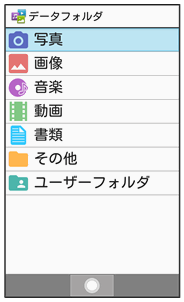
ファイル一覧画面が表示されます。
- 表示方法が「フォルダ一覧」のときは、表示されたフォルダを選択

 と操作します。
と操作します。
 ファイルを選択
ファイルを選択
 (表示)
(表示)
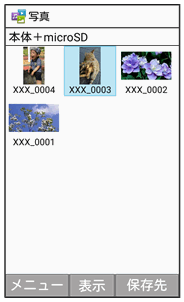
ファイルが表示されます(ファイル表示画面)。

 (メニュー)
(メニュー) スライドショー
スライドショー
スライドショーが開始されます。
- スライドショーを停止するには
 を押します。
を押します。
 スライドショー利用時の操作
スライドショー利用時の操作
スライドショーの表示間隔を設定する
 ファイル表示画面で
ファイル表示画面で (メニュー)
(メニュー) 設定
設定 スライドショー設定
スライドショー設定 表示間隔設定
表示間隔設定 速い/普通/遅い
速い/普通/遅い
スライドショーの表示効果を設定する
 ファイル表示画面で
ファイル表示画面で (メニュー)
(メニュー) 設定
設定 スライドショー設定
スライドショー設定 表示効果設定
表示効果設定 フェードイン&アウト/右からスライド/下からスライド/フェード&スライド
フェードイン&アウト/右からスライド/下からスライド/フェード&スライド
スライドショーを繰り返すように設定する
 ファイル表示画面で
ファイル表示画面で (メニュー)
(メニュー) 設定
設定 スライドショー設定
スライドショー設定 リピート設定(
リピート設定( 表示)
表示)
- リピート設定と操作するたびに、有効(
 )/無効(
)/無効( )が切り替わります。
)が切り替わります。
スライドショーで画像がランダムに表示されるように設定する
 ファイル表示画面で
ファイル表示画面で (メニュー)
(メニュー) 設定
設定 スライドショー設定
スライドショー設定 シャッフル設定(
シャッフル設定( 表示)
表示)
- シャッフル設定と操作するたびに、有効(
 )/無効(
)/無効( )が切り替わります。
)が切り替わります。